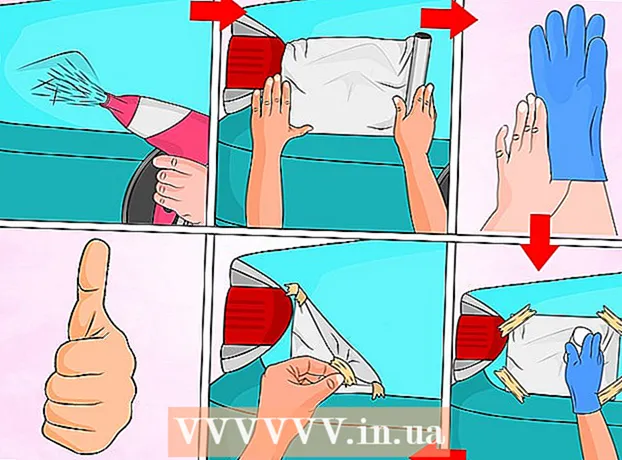Kirjoittaja:
Lewis Jackson
Luomispäivä:
8 Saattaa 2021
Päivityspäivä:
1 Heinäkuu 2024

Sisältö
Tämä wikiHow opettaa sinulle, kuinka luoda tapahtumabanneri (banneri / banneri) Microsoft Wordilla Windows- tai Mac-tietokoneella. Voit käyttää mallia tai luoda oman tyhjästä.
Askeleet
Avaa Microsoft Word. Se on tummansininen ja siinä on valkoinen "W" -kuvake.

Napsauta hakupalkkia Word-ikkunan yläosassa.- Macissa sinun on ensin napsautettava Tiedosto (Tiedosto) vasemmassa yläkulmassa ja valitse sitten Uutta mallista ... (Uusi mallista) avattavasta valikosta.
Tuonti banneri hakupalkki ja napauta sitten ↵ Enter. Bannerimallia haetaan Microsoftin esimerkkitietokannasta.

Valitse bannerimalli. Napsauta mallia, jota haluat käyttää sen esikatselukuvan perusteella. Mallisivu avautuu.- Valitse mieluummin bannerisuunnittelu kuin tapahtumaan sopiva, sillä voit muuttaa sen sisältöä myöhemmin.
Klikkaus Luoda (Luoda). Tämä vaihtoehto on mallin esikatselun oikealla puolella. Malli avautuu Microsoft Wordissa.

Muokkaa bannerin sisältöä. Korvaa jokaisen sivun teksti haluamallasi bannerisisällöllä.- Voit myös muuttaa värejä ja fontteja napsauttamalla Koti, valitse muokattava teksti ja valitse sitten haluamasi vaihtoehto työkalurivin Fontti-osiosta.
Muuta bannerin fontti. Työkalurivin "Fontti" -osiossa sinun on muutettava seuraavat näkökohdat bannerin tekstiksi:
- Koko (Koko) - Napsauta tämän osan numeroa ja kirjoita sitten sananumero 300 tule esiin ja paina ↵ Enter.
- Fontti Napsauta fontin nimen ruutua (esimerkiksi: Calibri) ja valitse sitten haluamasi fontti.
- Väri (Väri) - Napsauta A-painikkeen oikealla puolella olevaa alanuolta ja alla olevaa väririviä ja valitse sitten haluamasi väri.

Lähetä taustakuvat:- Napsauta korttia Thiết kế (Design).
- Klikkaus Vesileima (Näön kuvat)
- Klikkaus Mukautettu vesileima ... (Mukautettu vesileima)
- Valitse "Kuvan vesileima" ja napsauta sitten Valitse kuva ... (Valitse valokuva)
- Valitse valokuva (Windowsissa sinun on napsautettava sitä ensin Tietokoneellani)
- Napsauta avattavaa "Skaala" -ruutua ja valitse asteikko.
- Klikkaus OK
Tallenna banneri seuraavasti:
- Windowsissa Klikkaus Tiedosto, valitse Tallenna nimellä (Tallenna nimellä), kaksoisnapsauta Tämä tietokone, valitse tallennussijainti ikkunan vasemmalta puolelta, kirjoita banneritiedoston nimi "File name" -tekstikenttään ja napsauta Tallentaa (Tallentaa).
- Macissa Klikkaus Tiedosto, valitse Tallenna nimellä ..., kirjoita bannerin nimi "Tallenna nimellä" -kenttään, napsauta "Missä" -ruutua ja valitse kansio tiedoston tallentamiseksi ja napsauta sitten Tallentaa.
Neuvoja
- Voit vaihdella useita fontteja kiinnittääksesi huomion tiettyyn sanaan tai sanaryhmään.
- Jos luot bannerin tyhjästä, käytä näkyvää taustaa, sillä vesileimaominaisuus uppoaa kuvaan.
Varoitus
- Joskus jotkut tulostimet leikkaavat tekstin bannerin toiselle puolelle. Voit korjata tämän lisäämällä marginaaleja, kun valitset tulostusasetuksia.